Chrome 的紧急按钮可让您立即隐藏多个标签
我们中的许多人一定遇到过这样一种情况,即我们强烈希望拥有一个应用程序或扩展程序,它可以简单地为我们提供一个机会,即刻隐藏浏览器中所有打开的选项卡。一个简单的Google Chrome扩展程序PanicButton解决了这个问题。
Google Chrome 的紧急按钮
PanicButton是一个方便的扩展程序,当有人发现您在家中或工作场所浏览被禁止的网站时,它可以帮助您避免尴尬。该扩展提供了一种一键式解决方案,可以在没有人时杀死所有当前打开的选项卡并恢复以前打开的选项卡。让我们看一下扩展程序及其功能。
(Hide Multiple Tabs)立即在Google Chrome中(Google Chrome)隐藏多个标签
可以通过地址栏右侧的红色按钮访问扩展程序的功能。
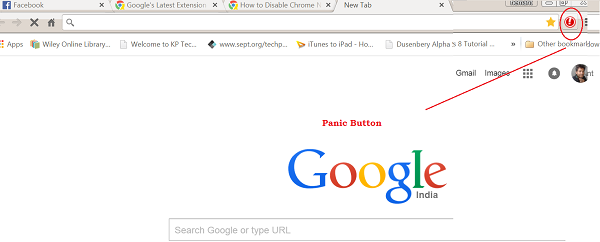
使用时,只需单击PanicButton图标,您会发现(PanicButton)Google Chrome中所有当前活动的标签都将关闭。PanicButton图标的颜色将从红色变为绿色,表示选项卡已关闭。
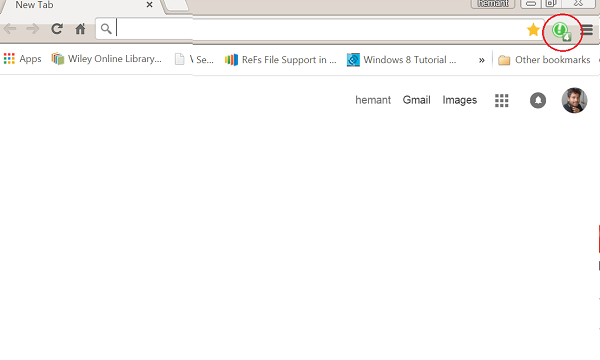
PanicButton存储每个选项卡的地址,因此,恢复关闭的选项卡也没有问题。只需(Simply)再次单击PanicButton图标,每个网页都会在正确的选项卡中重新打开。
如果您喜欢使用热键来隐藏标签,请通过PanicButton 选项(PanicButton Options)菜单对其进行配置。为此,右键单击PanicButton图标并选择选项。从新浏览器选项卡中显示的菜单中,选择“键盘快捷键(Keyboard Shortcut)”面板下的“是”选项。然后,使用两个下拉列表选择一个组合键。选择后会自动保存热键组合 - 按您选择的两个键关闭当前选项卡。
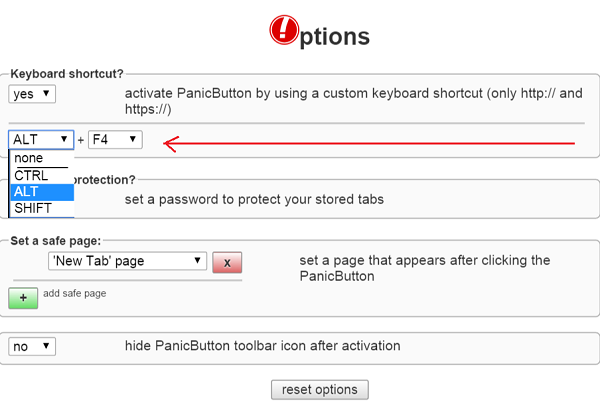
紧急按钮(Panic Button)配置为在激活时显示空白页作为其默认行为。您可以进行更改并强制扩展程序打开一个或多个指向“安全”站点的新标签。
在设置(Set)安全页面(Page)面板中,从下拉列表中选择自定义(Custom) 页面,然后在下面的字段中输入安全页面的(Page)URL。单击添加安全页面(Click Add Safe Page)并重复该过程以添加其他页面。
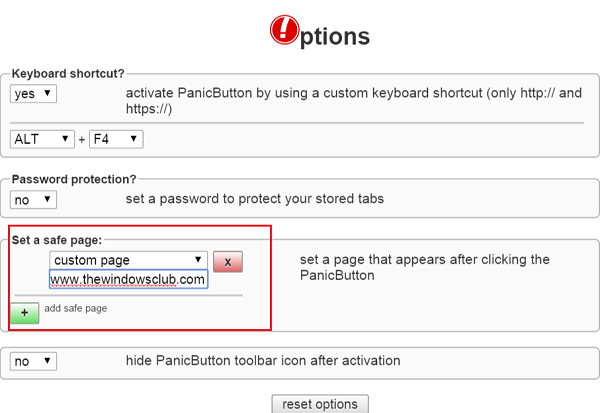
它很容易使用。如果你喜欢它,就去这里。(here.)(here.)
Related posts
如何在Chrome中启用或Disable Search Tabs Button
如何在Edge,Chrome and Firefox browsers之间同步Tabs
如何复制URLs所有打开Tabs在Chrome and Firefox browser
Remove Puzzle Icon用于Chrome PWA Title bar的Extension Button
Share Button Plugins为Chrome,Firefox and Edge browsers
如何在Chrome,Firefox,即Edge中将所有开放式Tabs保存为Bookmarks
Chrome update失败,错误代码3,4,7,10,11,12等
Google Chrome中Error Code 105 ERR_NAME_NOT_RESOLVED
如何在Windows 10中禁用或启用读者Mode在Chrome中
Firefox and Chrome browsers上的多个打开选项卡Search
Chrome Connectivity Diagnostics Plugin测试您的Network Connection
禁用,卸载Adobe Flash,Shockwave在Chrome,Firefox,Edge中,即
Anna Assistant是Google Chrome的完美voice assistant
如何在谷歌浏览器中搜索打开的标签
FIX:Recaptcha不在Chrome,Firefox或任何浏览器中工作
在Chrome or Edge中启用Source View中的Line Wrap
Chrome 菜单按钮在哪里?
如何清除Cache,Cookies,Browsing History在Chrome and Firefox
如何在Microsoft Edge browser上安装Add
捕获或在Chrome or Firefox本地浏览屏幕截图
